Edge浏览器设置阻止站点不安全内容的方法
2024-02-02 11:37:20作者:极光下载站
edge浏览器是大家常常在使用的一款浏览器,我们在使用这款浏览器的时候,会遇到一些不安全的内容显示出来,那么我们将这些不安全内容进行设置成阻止即可,而设置的方法只需要进入到网站权限的设置窗口中,找到不安全内容进行设置就好了,如果经常弹出不安全的内容,会非常的烦恼,但是当前有部分小伙伴不知道如何进行设置,其实方法操作起来是很简单的,下方是关于如何使用edge浏览器阻止不安全内容显示的具体操作方法,如果你需要的情况下可以看看方法教程,希望对大家有所帮助。
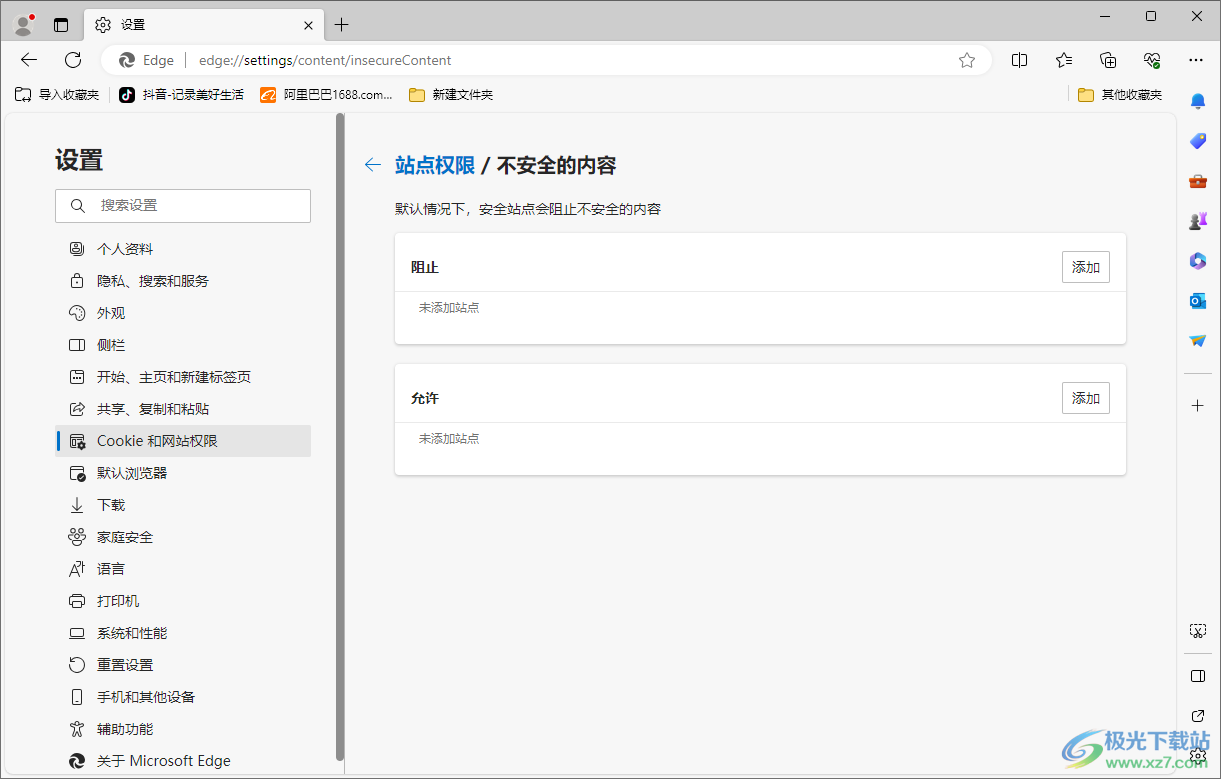
方法步骤
1.首先,我们需要进入到edge浏览器中,将页面右侧上方的三个点图标进行点击打开。
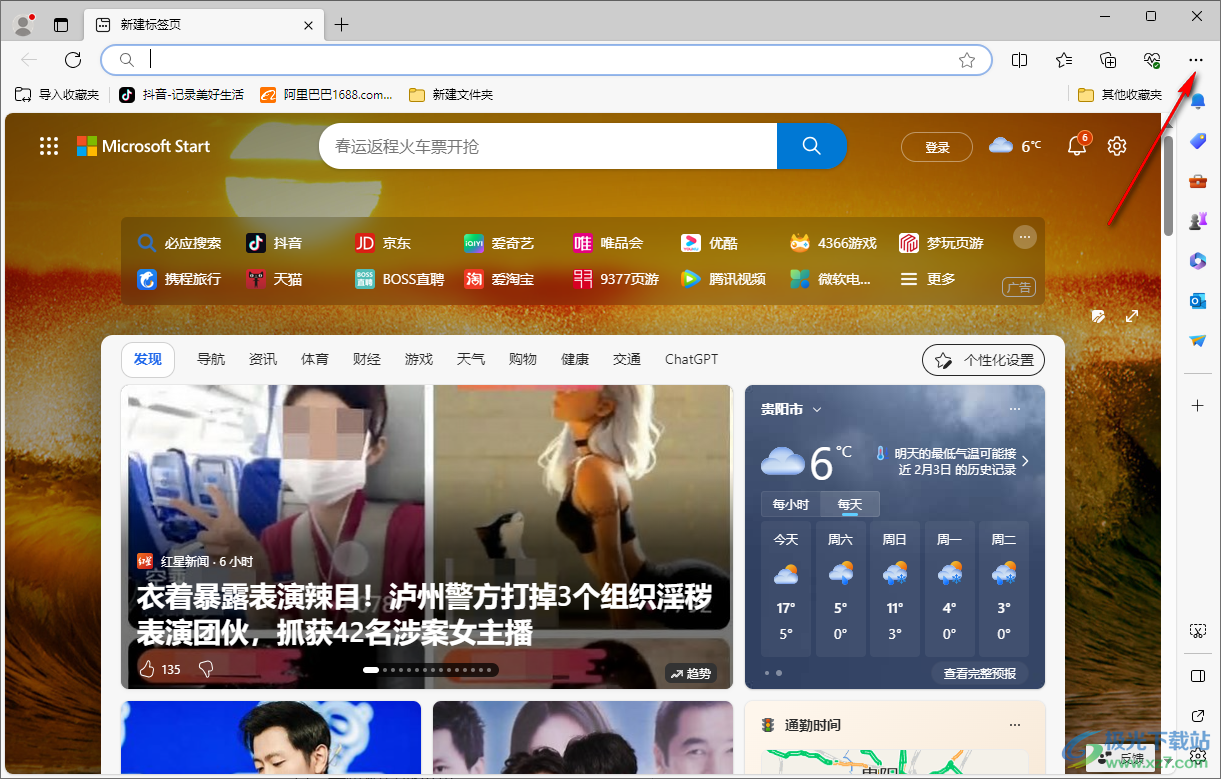
2.随后会弹出一个子选项,我们需要在子选项中将【设置】选项进行点击一下进入。
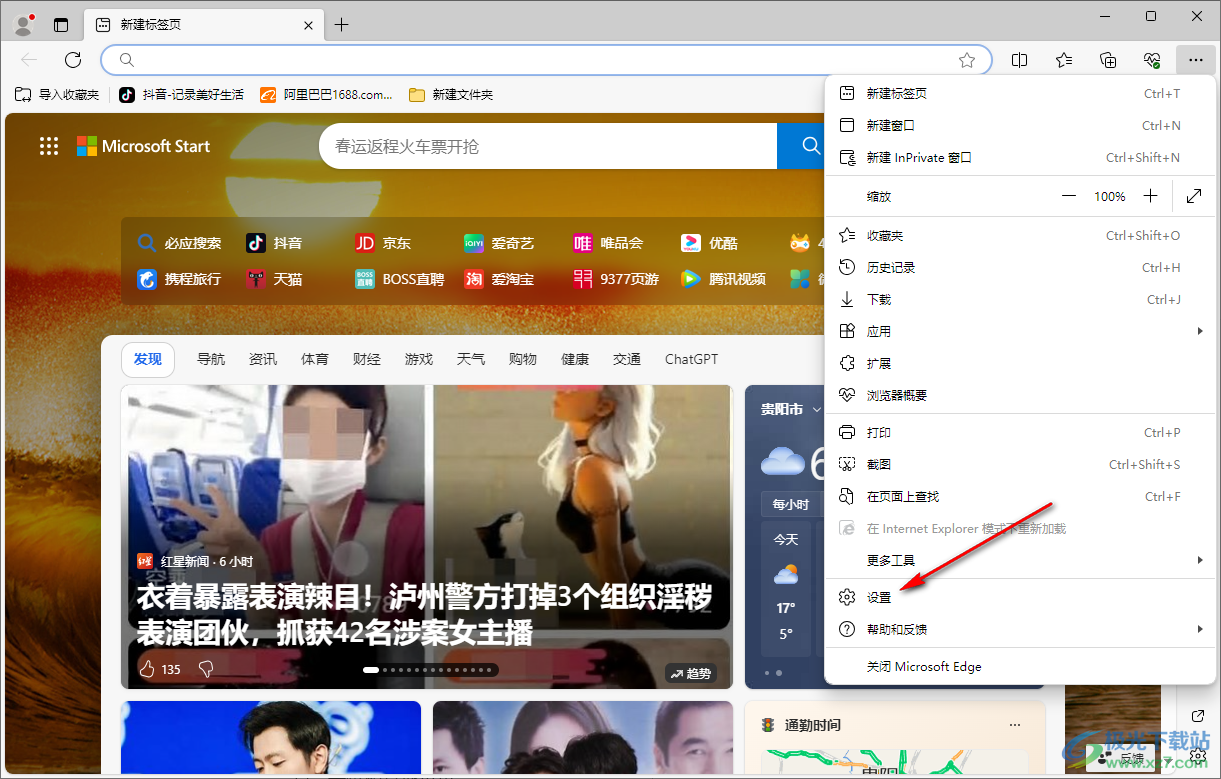
3.随后,我们即可进入到一个设置窗口中,在左侧的位置是一些导航选项,将其中的【cookie和网站权限】选项进行点击一下。
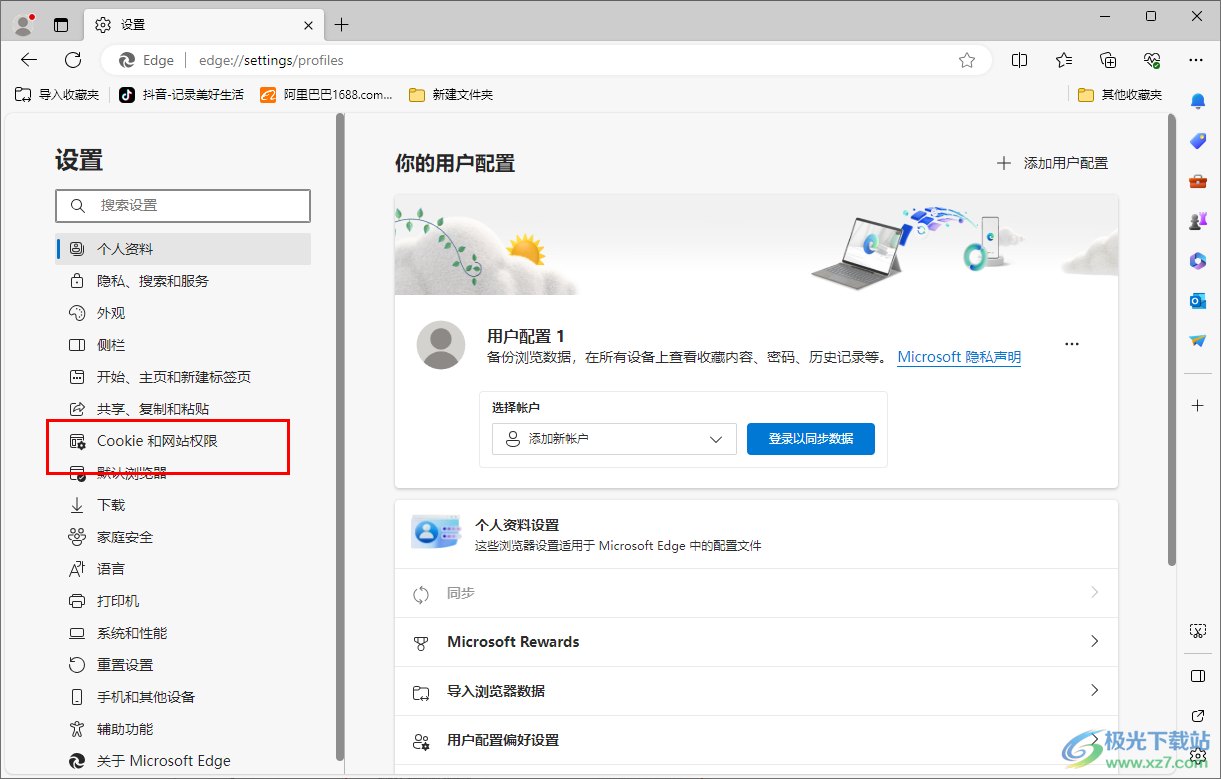
4.接着在右侧的页面中将【不安全内容】选项进行点击一下,进入到设置窗口中。
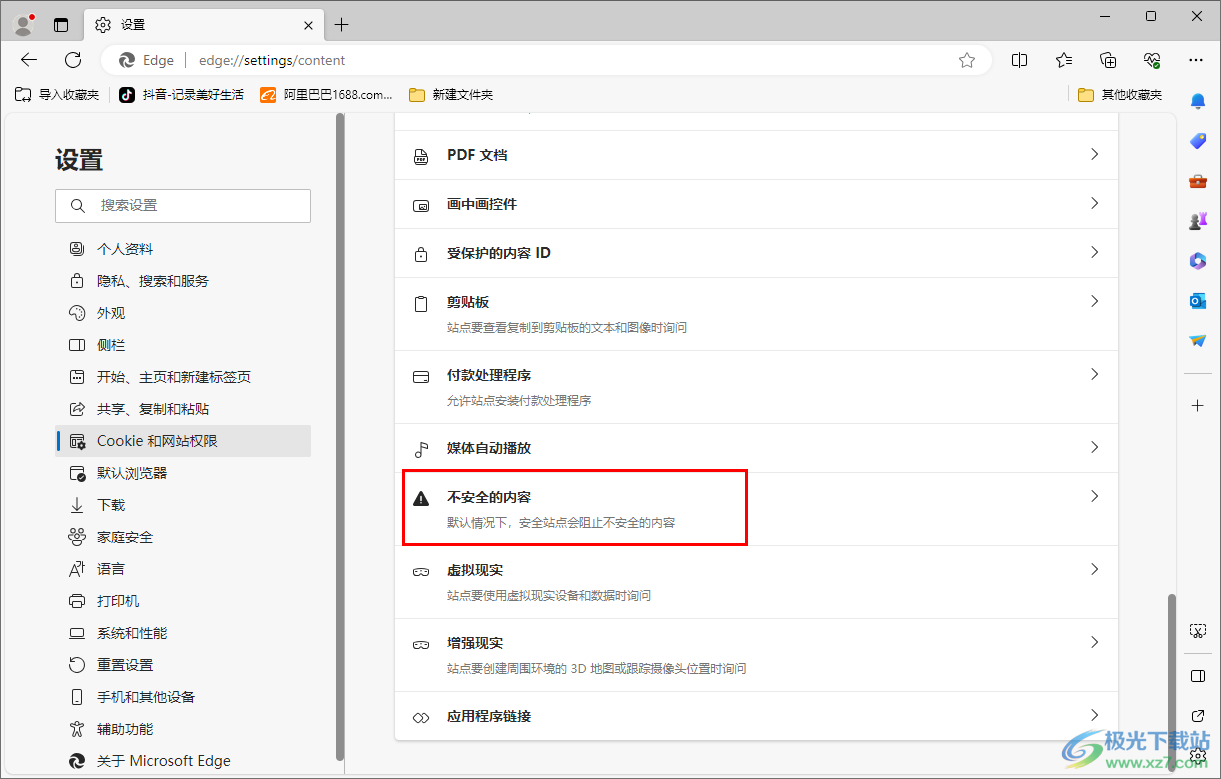
5.这时,你可以看到在打开的窗口中,我们可以进行网站的添加和阻止,当你想要对不安全内容进行阻止的时候,那么点击【阻止】后面的添加按钮即可进行添加。
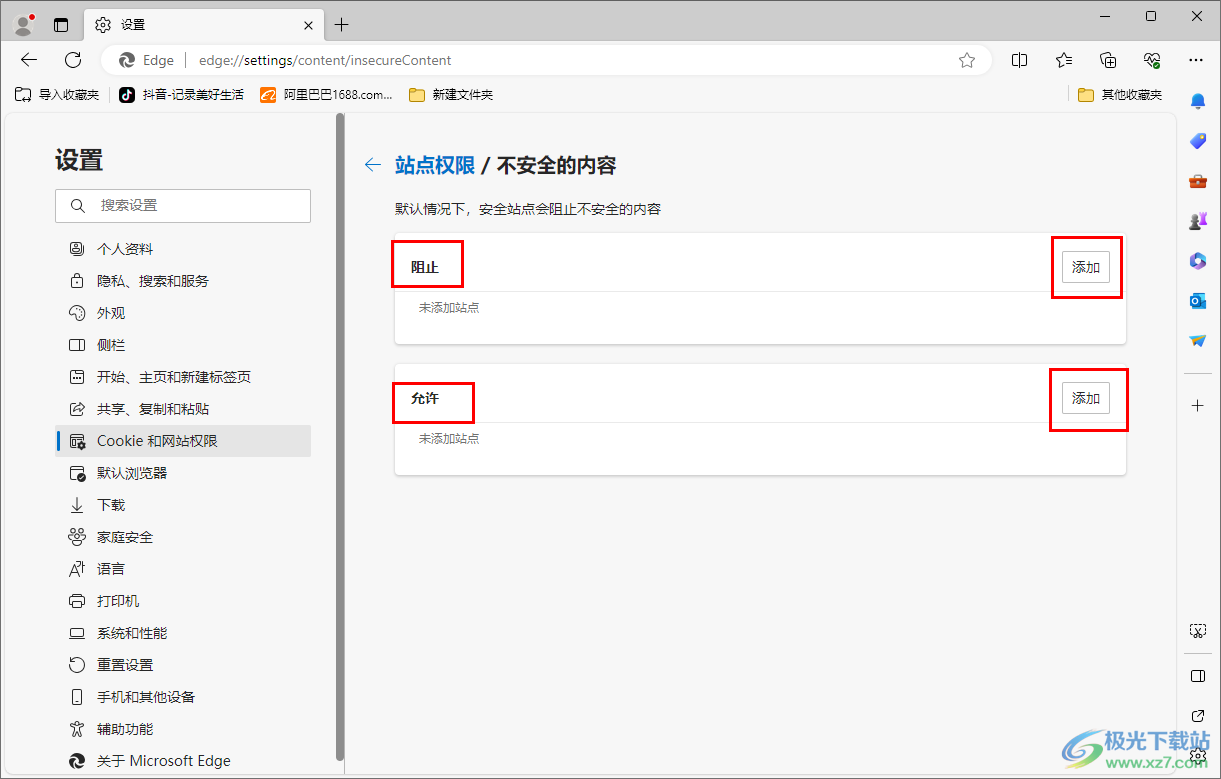
以上就是关于如何使用edge浏览器阻止不安全内容显示的具体操作方法,我们遇到不安全站点的时候,想要将这样不安全的站点进行阻止设置,那么就可以进入到设置窗口中设置不安全内容为阻止即可,感兴趣的话可以操作试试。
